QuickTime Player kan ikke åbne MP4: Hvordan afspiller man MP4 på Mac?
Kan QuickTime afspille en MP4-fil? Selvfølgelig! Der kan dog være tidspunkter, hvor du kan modtage en fejlmeddelelse om, at din MP4-fil ikke kunne åbnes af QuickTime. Selvom det er standardmedieafspilleren i macOS, betyder det ikke, at det kan understøtte alle mediefilformater. Men det, der gør det mere irriterende for nogle Mac-brugere, er, at det nogle gange ikke engang kan åbne MP4. Det er det mest populære og almindeligt anvendte videoformat på tværs af platforme. Fortvivl ikke mere, fordi dette indlæg vil give den bedste løsning og alternativer, hvis QuickTime-afspilleren kan ikke åbne MP4 filer. Så læs til slutningen.
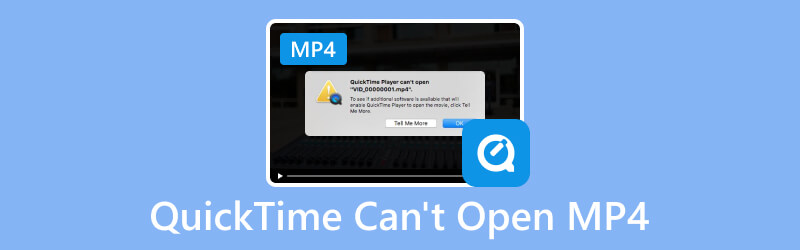
SIDEINDHOLD
Del 1. Hvorfor kan QuickTime ikke åbne MP4
Mange faktorer kan være en årsag til, at QuickTime ikke afspiller en MP4-fil. Før vi tjekker efter løsningerne, så lad os først vide de mulige årsager til, at QuickTime ikke kan åbne en MP4-fil.
1. Beskadiget eller beskadiget MP4-fil.
Flere faktorer kan forårsage MP4-fil korruption. Nogle af disse er tekniske fejl, ukorrekt filoverførsel, risiko for virus og problemer med konvertering under videoredigering. Der er ingen sikker måde at kende hovedårsagen til, hvorfor MP4-filen er beskadiget. Filkorruption anses normalt for at være ansvarlig for afspilningsproblemer ved fejlfinding. Desværre har QuickTime ikke reparationsværktøjer, så det kan ikke rette og åbne korrupte MP4-filer.
2. Codec problem.
Da MP4 er et containerformat, kan du oftest bruge forskellige codecs til at kode det lagrede video- og lydindhold. Hvordan videoen blev kodet, påvirkede, om den kunne åbnes eller ej af en medieafspiller. Apple sagde, at QuickTime kun understøtter MP4-kodet ved hjælp af H.264, H.265 (HEVC) og MPEG-4 siden macOS 10.13-opdateringen. QuickTime understøtter ikke ældre eller specifikt designede codecs og formater.
3. QuickTime Player er ikke opdateret.
Hvis du endnu ikke har opdateret din QuickTime til den nyeste version, vil MP4-videoer, der er kodet med nyere codecs, ikke blive understøttet. QuickTime Player 7 kan understøtte H.264, og den nyere version af macOS High Sierra kan nu understøtte H.265(HEVC). I QuickTime 10.0 eller nyere versioner vil den automatisk konvertere de ældre mediefiler til succesfuld åbning af MP4-filer.
Del 2. Sådan rettes QuickTime Kan ikke åbne MP4-fil
Løsning 1. Brug Vidmore Video Converter til at konvertere MP4 til MOV (QuickTime) format på Mac
Hvis du ikke ønsker at prøve mange metoder, hvor resultaterne er usikre, fungerer det perfekt hele tiden at konvertere dine MP4-filer til et mere QuickTime-venligt format. Alt du behøver er en effektiv videokonverter til Mac.
Vidmore Video Converter er det mest anbefalede værktøj til at bruge til at konvertere videoer til ethvert foretrukket format. Den er tilgængelig til brug på Mac bortset fra Windows. Dette værktøj understøtter en bred vifte af multimediefilformater og codecs, lige fra velkendte til sjældne typer. Den kan konvertere videoer 50x hurtigere sammenlignet med andre konvertere med op til 4K UHD-opløsning uden at miste kvalitet. Så der er ingen tvivl om, at det nemt kan konvertere dine MP4-filer til et mere QuickTime-venligt format som MOV. Følg trinene nedenfor for at konvertere MP4 til MOV-format, hvis QuickTime-afspilleren ikke kan åbne dine MP4-filer for at afspille:
Trin 1. Download og installer det bedste Vidmore Video Converter software på din Mac-computer.
Trin 2. Klik på fanen Tilføj filer for at uploade din MP4-fil eller -mappe. Du kan også trække og slippe dem i grænsefladen.

Trin 3. Indstil dit ønskede outputformat ved at klikke på fanen Formater ved siden af filen eller ved at klikke på fanen Konverter alle til. Du kan vælge MOV-formatet (Apple QuickTime).
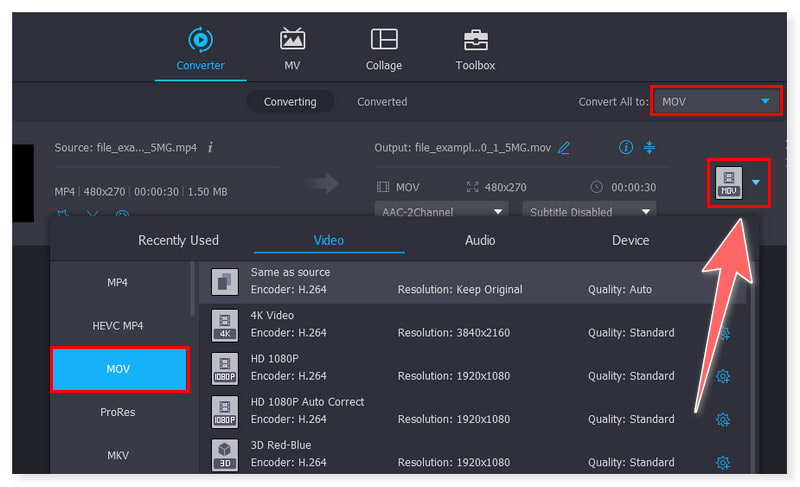
Trin 4. Til sidst skal du vælge en lokal mappe, hvor du vil have din konverterede fil gemt i sektionen Gem til nedenfor. Klik derefter på knappen Konverter alle for at starte processen og vent på, at den er færdig.
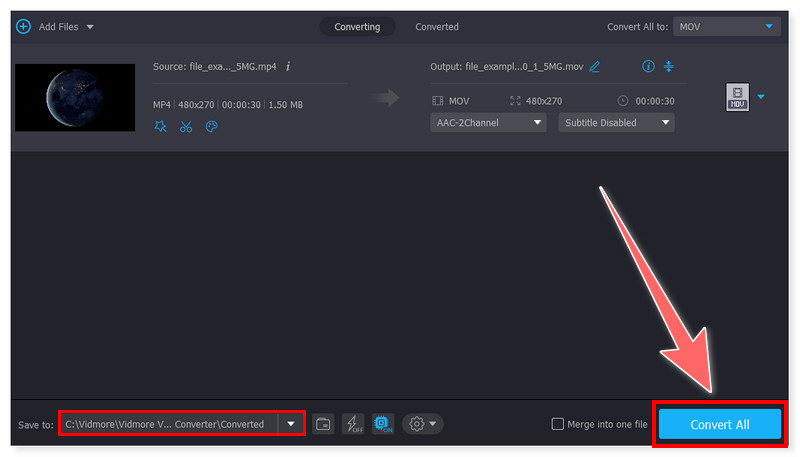
Løsning 2. Opdater QuickTime Player
Der er mange grunde til, at QuickTime nogle gange ikke kan åbne en MP4-fil. En af disse er, fordi den måske har brugt nyere codecs, at den ældre version af QuickTime endnu ikke er understøttet. Når det er sagt, er en mulig løsning at opdatere din QuickTime-afspiller til den nyeste version. For at opdatere din QuickTime Player til dens seneste version, skal du sørge for, at du også bruger den seneste macOS-systemversion, da QuickTime nu er et indbygget program på macOS. Se trin-for-trin guiden til, hvordan du opdaterer din QuickTime Player:
Trin 1. På din Mac skal du klikke på Apple-knappen i øverste venstre hjørne af skærmen. Vælg derefter Systemindstillinger i rullemenuen.
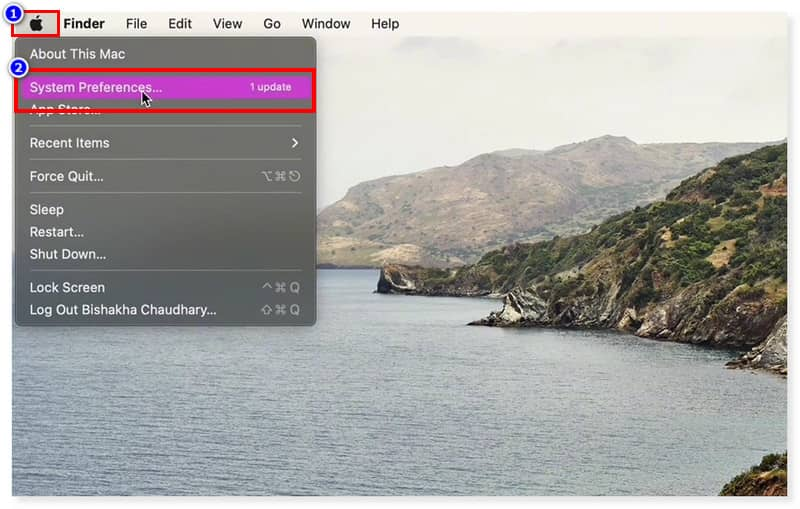
Trin 2. I vinduet Systemindstillinger skal du kigge efter softwareopdateringen og åbne den. Når du har åbnet det, vil du se, om dit macOS-system er opdateret, eller om det skal opdateres.
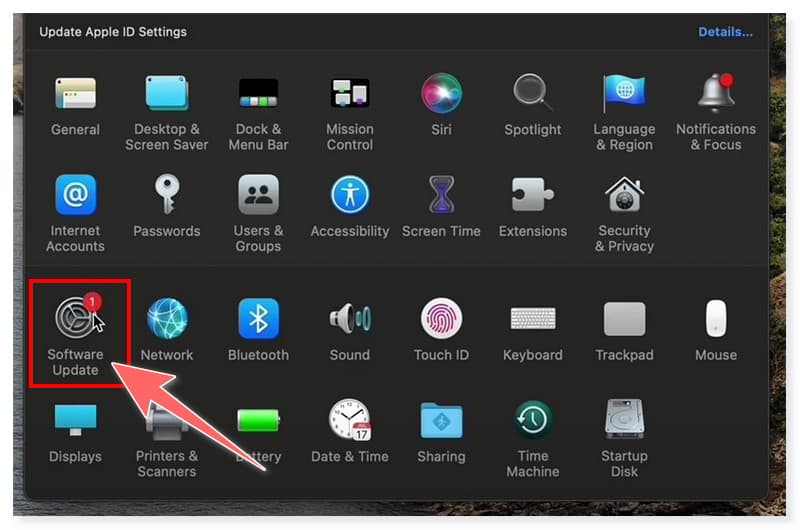
Trin 3. Tryk på knappen Opgrader nu, og vent på, at den bliver installeret på din Mac-computer. På denne måde vil den også automatisk opdatere alle de indbyggede programmer på din computer, inklusive QuickTime-afspilleren.
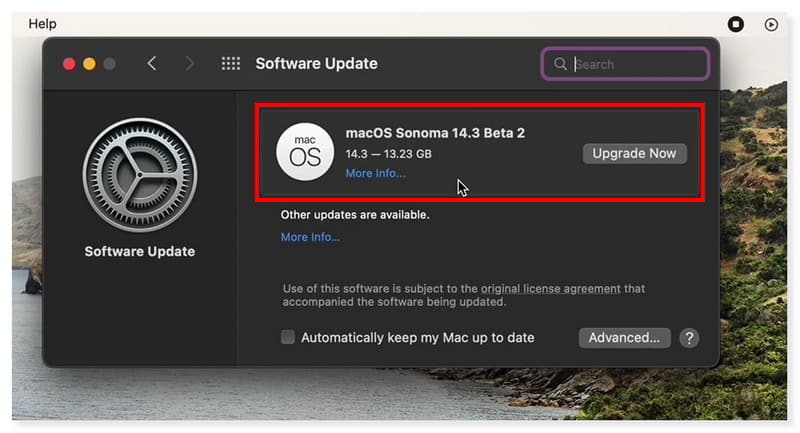
Løsning 3. Reparer den ødelagte video med Vidmore Video Fix
Hvis du prøver alle tre metoder, og du stadig ikke kan afspille MP4 på QuickTime Player, er det sandsynligvis fordi MP4-filen er beskadiget eller ødelagt. Nu kan du prøve Vidmore Video Fix for at reparere den ødelagte video. Uanset hvordan din video bliver ødelagt: formatkonvertering, overførsel eller redigering, kan Vidmore Video Fix altid hjælpe med at reparere. Efter tilbagebetaling kan din video afspilles på QuickTime Player igen, og den vil også reparere sløringen, den sorte skærm, pixeleringen. Hvad du skal gøre er at tilbyde en prøvevideo, og den avancerede AI vil rette din uafspillelige video til det normale format med høj kvalitet.
Trin 1. Anskaf det avancerede AI-videoreparationsværktøj:Vidmore Video Fix med download-knappen.
Trin 2. Åbn Vidmore Video Fix og klik på Plus-knappen for at tilføje den beskadigede MP4-video og en prøvevideo taget med de samme enheder.
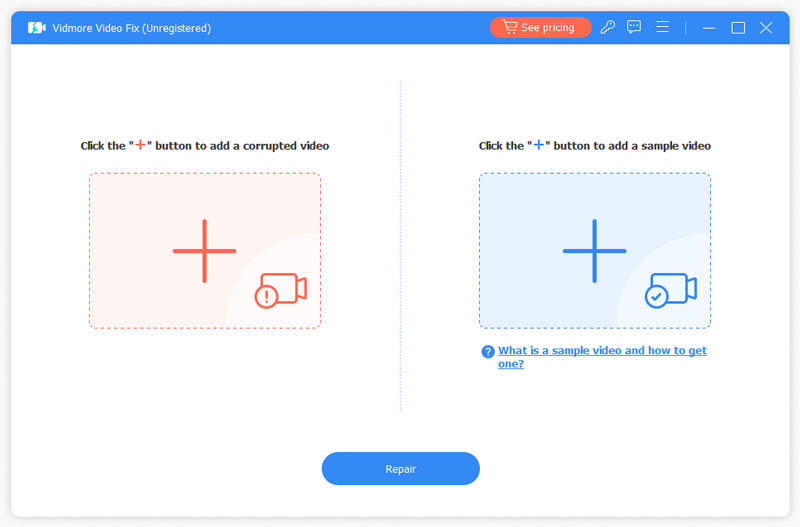
Trin 3. Klik derefter på knappen Reparer, det begynder at reparere videoen.
Trin 4. Reparationen afsluttes på flere sekunder, så kan du vælge at gøre det reparere andre videoer, få vist og gem.
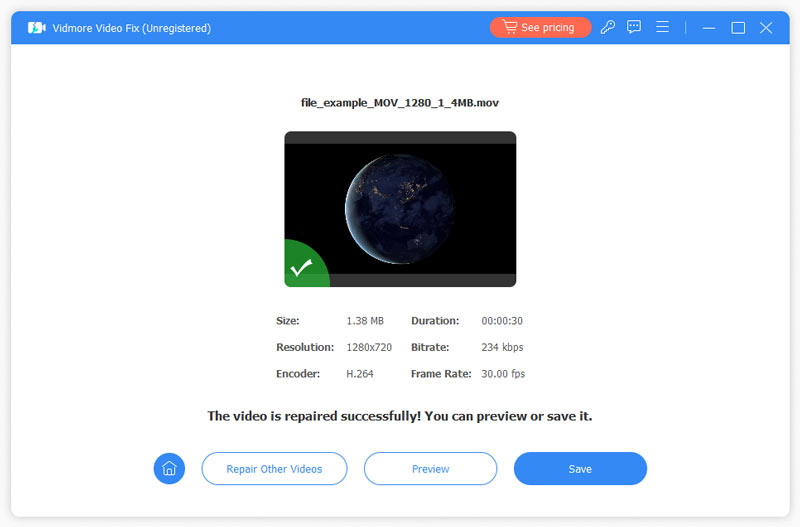
Løsning 4. Find et alternativ til QuickTime: Vidmore Player
Du kan også bruge en alternativ medieafspiller, hvis QuickTime ikke rigtig kan åbne og afspille dine MP4-filer. Vidmore-spiller er en alsidig medieafspiller, der er tilgængelig på Mac og Windows. Bortset fra dens understøttelse af afspilning af Blu-ray-film og DVD-filer, kan den også åbne og afspille næsten alle video- og lydfilformater. Disse inkluderer MP4, MOV, WMV, MPEG, AVI, 3GP, WMA, AAC, M2TS og mere. Derudover kan den også understøtte en lang række video- og lyd-codecs, så vær sikker på, at den kan afspille dine MP4-filer, der har nye eller specielle codecs, der bruges til at komprimere filen. Her er trinene til, hvordan du åbner og afspiller din MP4-video ved hjælp af dette værktøj:
Trin 1. Download og installer det bedste Vidmore-spiller på din Mac-computer.
Trin 2. start denne medieafspiller, og klik på knappen Åbn fil for at afspille din MP4-fil i grænsefladen.
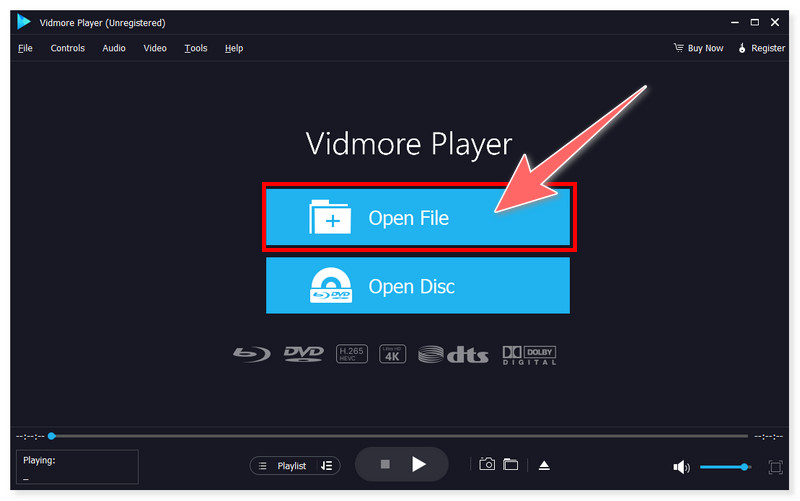
Trin 3. Efter indlæsning afspiller den automatisk din valgte MP4-fil. Du kan justere lydstyrken, se den i fuld skærm og endda skærmfange videoen, mens den afspilles i denne QuickTime Player alternativ.

Del 3. Ofte stillede spørgsmål om, hvordan du løser QuickTime Kan ikke åbne MP4-fil
Hvordan åbner jeg altid MP4 med QuickTime?
Trin 1. Vælg en MP4-video, du ønsker at åbne, højreklik og vælg Få info i rullemenuen.
Trin 2. Klik på Åbn med i afsnittet Få info, og vælg QuickTime. Tryk derefter på knappen Skift alle og klik på Fortsæt i den nye Finder-pop-up.
Trin 3. Og det er det! Du har med succes ændret din standardmedieafspiller til QuickTime for alle dine MP4-videoer. (Bemærk, at macOS kun tillader ændring af standardmedieafspilleren for ét format ad gangen.)
Hvorfor kan jeg ikke åbne en MP4-videofil?
Der kan være flere muligheder for, hvorfor du ikke kan åbne dine MP4-filer. Nogle af disse er:
• Den medieafspiller, du bruger, er ikke kompatibel med MP4-formatet.
• Den MP4-fil, du har gemt, kan være beskadiget.
• Der kan være et codec-problem.
• Enhedsdriverne er forældede og skal opdateres først.
Hvilken codec er nødvendig til MP4?
MP4 er en type containerformat, der kan gemme flere video- og lyd-codecs. Nogle codecs til MP4 inkluderer AV1, AVC (H.264), MP4V-ES, MPEG-2, HEVC (H.265), VP8, VP9, XivD/DivX og mere.
Konklusion
Værsgo! Dette er de mulige løsninger, der kan hjælpe dig, hvis QuickTime afspiller ikke din MP4 filer. Det, der er vigtigt i denne sag, er at sikre, at din QuickTime-afspiller er opdateret for at få adgang til dens nyligt tilføjede funktioner. Mange Mac-brugere foretrækker dog en praktisk løsning i stedet for at skifte fra den ene vej til den anden. Vidmore Video Converter er den bedste videokonverter, der kan løse denne sag én gang for alle. Det tilbyder en brugervenlig grænseflade og problemfri konvertering velegnet til begyndere og eksperter. Derudover kan du også bruge Vidmore Player i stedet for QuickTime til at åbne og afspille din ønskede video for at se.


